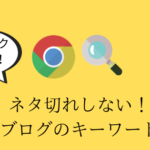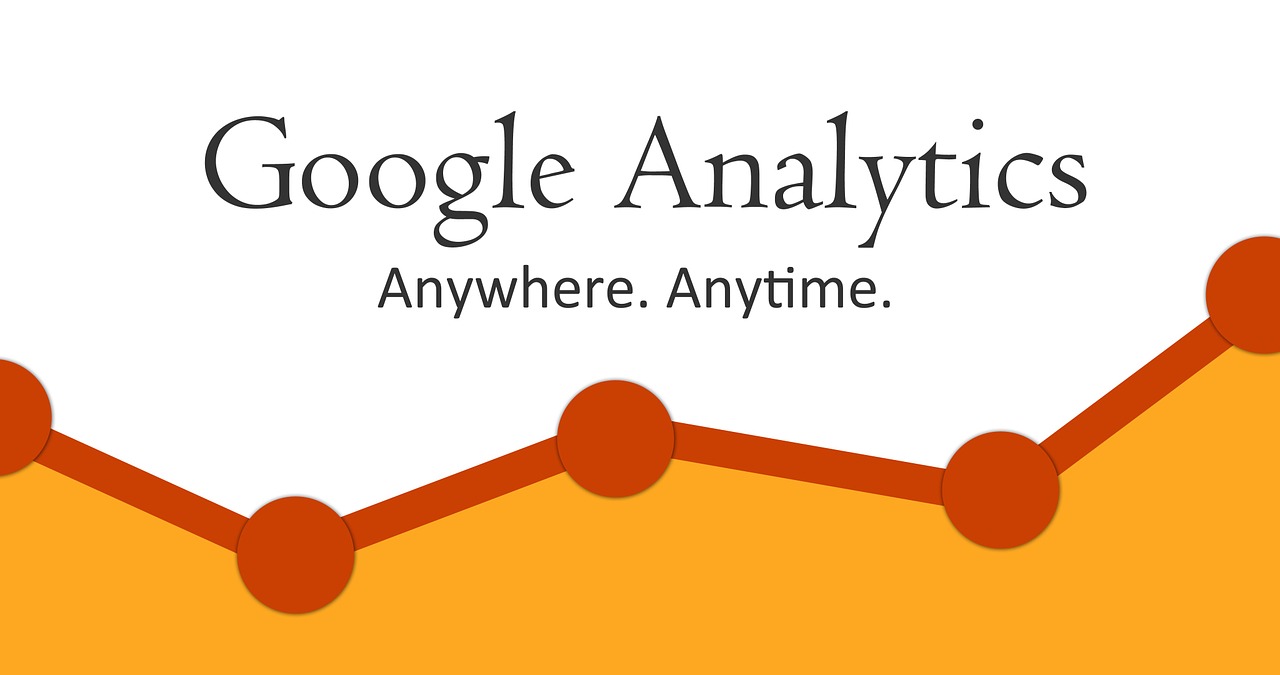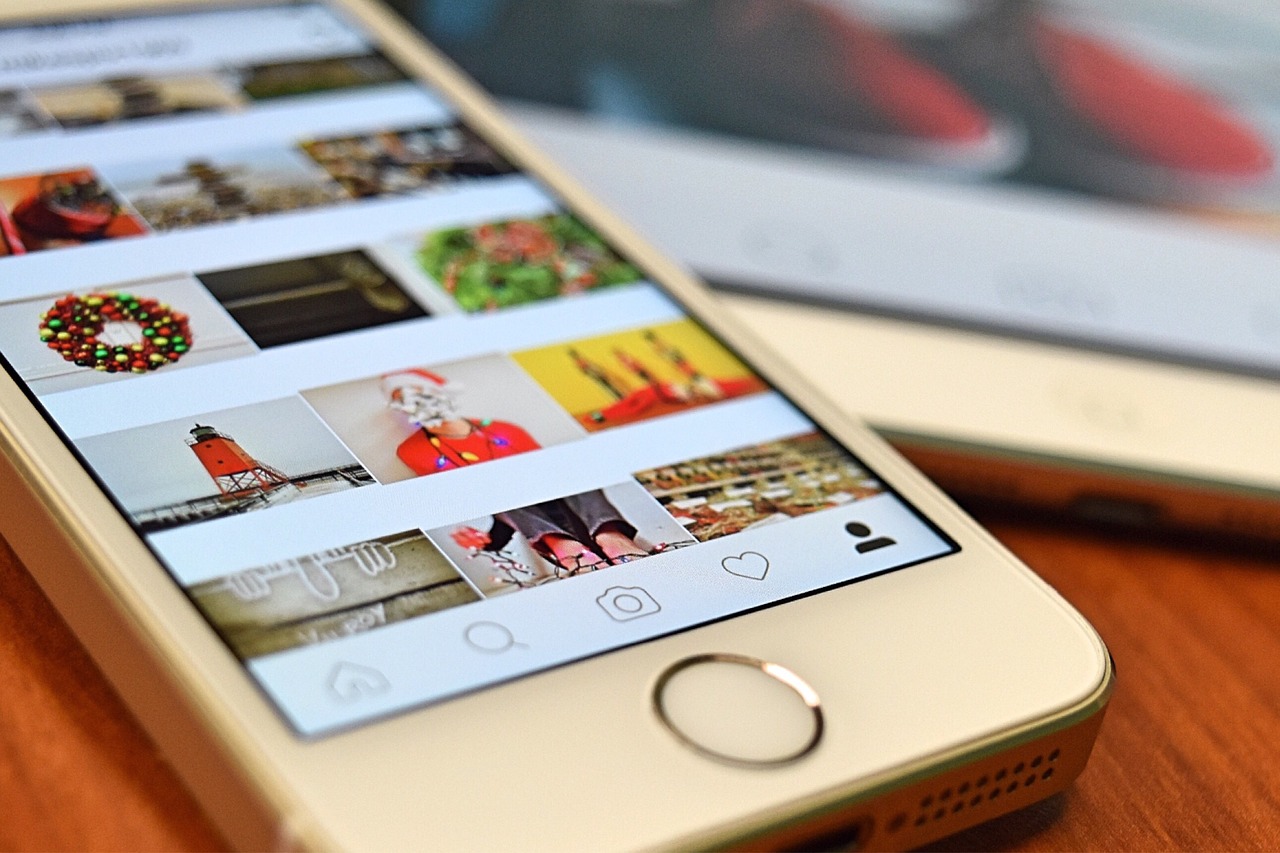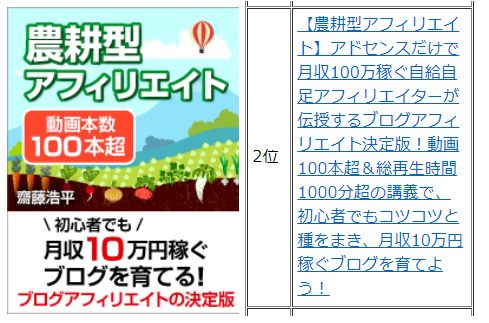キーワードプランナーが使えない!?検索ボリュームを詳細に出す方法を解説!

湘南茅ヶ崎で、ブログを中心としたWEBマーケティングのコンサルティングを個人や法人の方にしつつ、趣味で畑で野菜を育てています。
ブログも野菜もコツコツ育てることが大好き。
【自給人=人生をコンテンツ化できる人】を育てていきます!
株式会社自給人の齋藤です。
検索ボリュームを出す「キーワードプランナー」って活用しています?
ブログを運営する上で、「キーワードプランナー」の活用は必須ですよね!僕もキーワードプランナーは毎日のように眺めています(笑)
ですが、無料で使える範囲のキーワードプランナーだと、数値が曖昧で基準がわかりにくいですよね。これでもかなり参考にはなりますが、もっと詳細に知りたいと思いませんか?
実は、たった200円の広告費を出すだけで、キーワードプランナーの数値を詳細に出すことができるんです↓↓
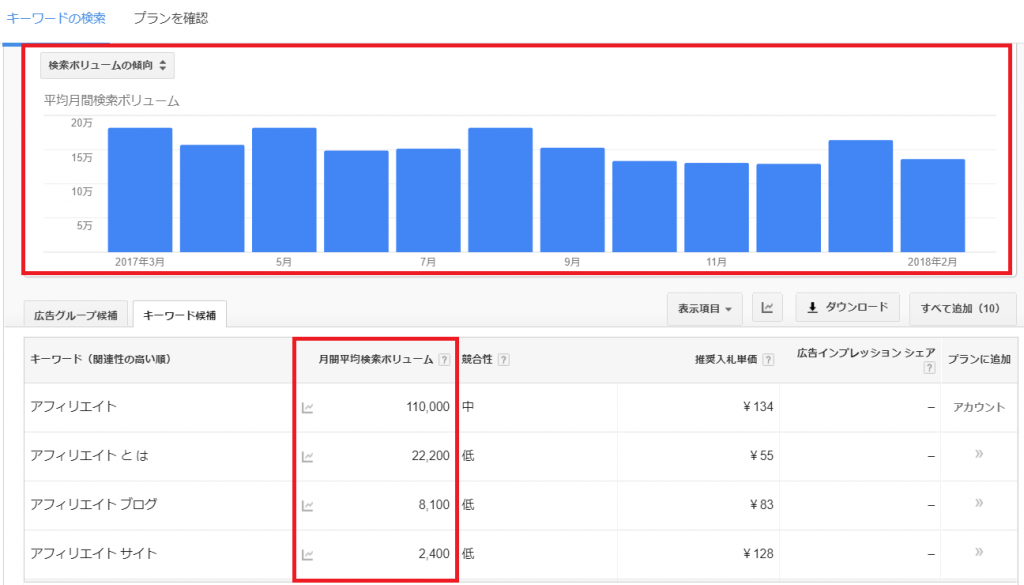
詳細に出せるようになると、さらに正確に検索ボリュームを把握することができますよ。
今回は、そのキーワードプランナーの数値を詳細に出す方法について解説します。
検索ボリュームが詳細に出すと・・・?
キーワードプランナーで広告費を出すと、こんな感じで変わります↓↓
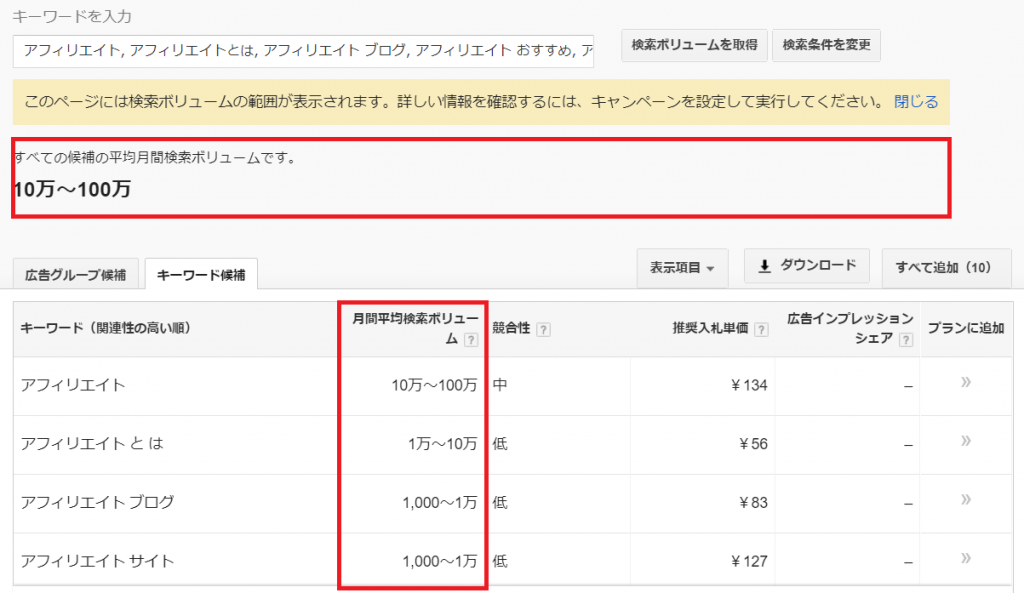
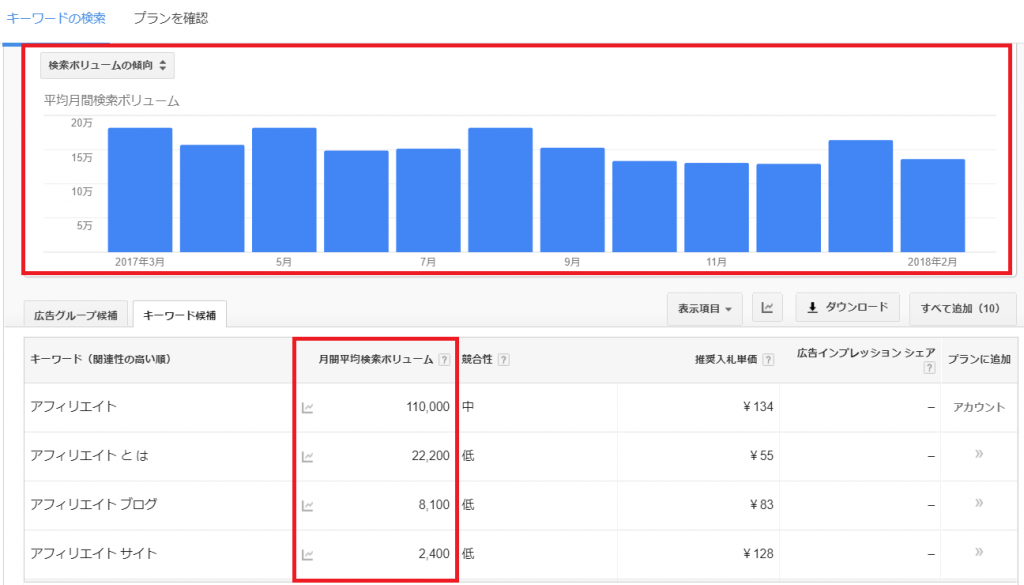
つまり、以下の2点が変わることになります
・月間平均検索ボリュームが詳細に出る
実は、2016年頃までは、無料でも詳細な数値が出せたんです。ところが、キーワードプランナーの仕様変更で、無料では曖昧な数値しか出せなくなってしまいました。
棒グラフに関しては、現在でも「Googleトレンド」でも見れますが、検索ボリュームが詳細に見れるのは結構大きいですよね!
検索ボリュームが「1,000」と「1万」では全然違いますので。
慣れたらそこまで気にしなくてもライバルサイト見ればだいたいわかりますが、慣れないうちは「検索ボリューム1,000以上あるからいっか~」みたいな感じで、実際は1万近くあるのに激戦区の中で勝負しようとしちゃったり。
検索ボリュームが詳細にわかれば、自分のサイトでも勝てそうな検索ボリュームがなんとなくわかってきますよね。
広告を出すと検索ボリュームが詳細に出る理由
キーワードプランナーは、そもそも「Googleアドワーズ」という広告を出す人が検索ボリュームを調べるために使うためのツールなんです。
だから、広告を出しておけば検索ボリュームを詳細に出せるようになるということです。
ただ、広告を出すといっても少額でも詳細に出すことはできるので、キーワードプランナーを使いたいだけなら「200円」でOKです!
キーワードプランナーの登録方法
まず、キーワードプランナーは、登録をしないと使うことができません。
キーワードプランナーの登録方法については、こちらの動画をご覧ください。
また、検索ボリュームは細かく出さずにだいたいの数字でも十分使えます。
基本的な使い方については、以下の記事を参考にしてください。
検索ボリュームを復活させる方法
まず、以下からキーワードプランナー公式サイトに行ってください。
⇒キーワードプランナーはこちら
今回は、Googleアドワーズのベータ版の画面で解説していきますね。
画像の「←」を押して、「キャンペーン」を押します。
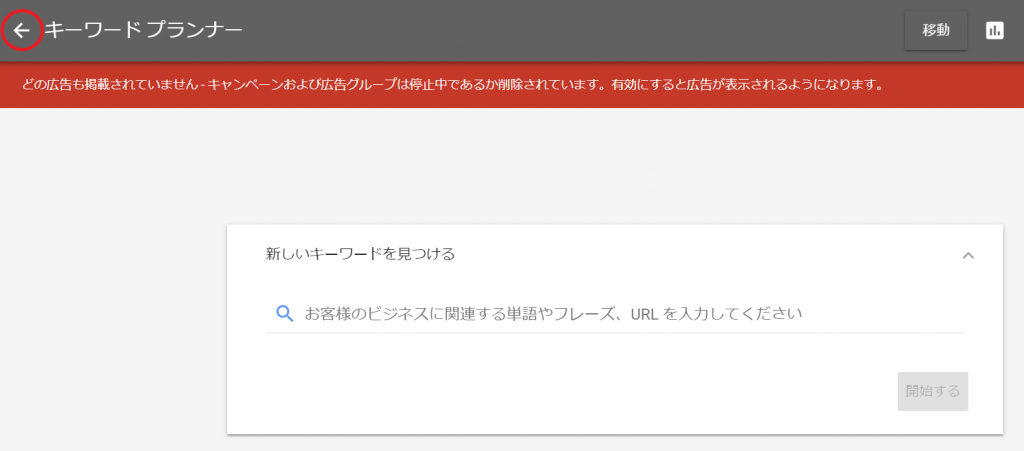
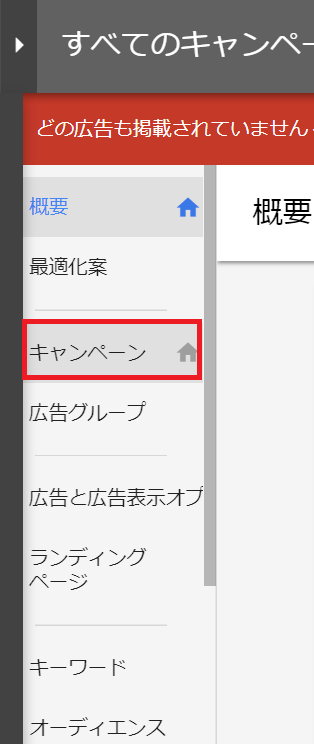
そしたら、広告を出せる画面になりますので、「+」を押して、「新しいキャンペーンを作成」を押して広告を作っていきます。
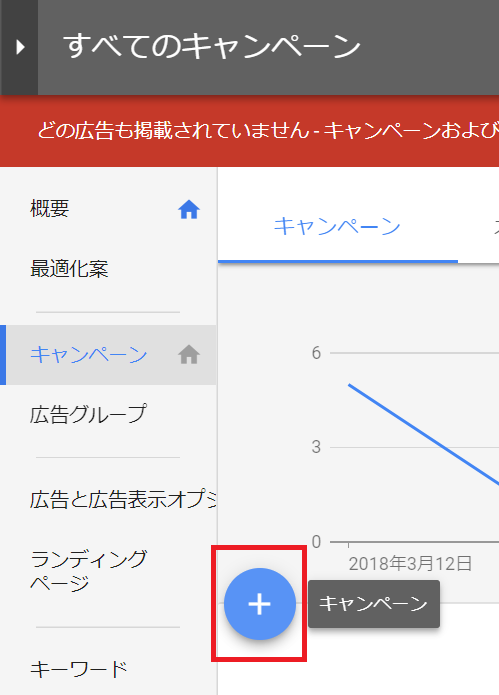
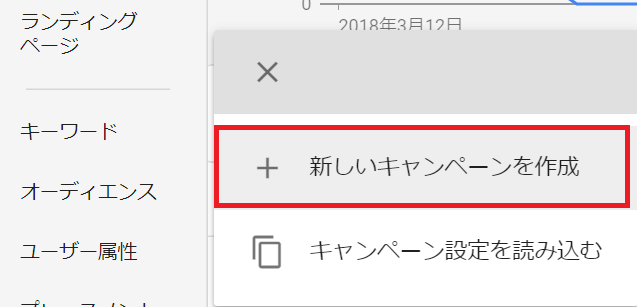
新しいキャンペーン作成画面になったら、「検索ネットワーク」を選んで、「続行」をクリック。
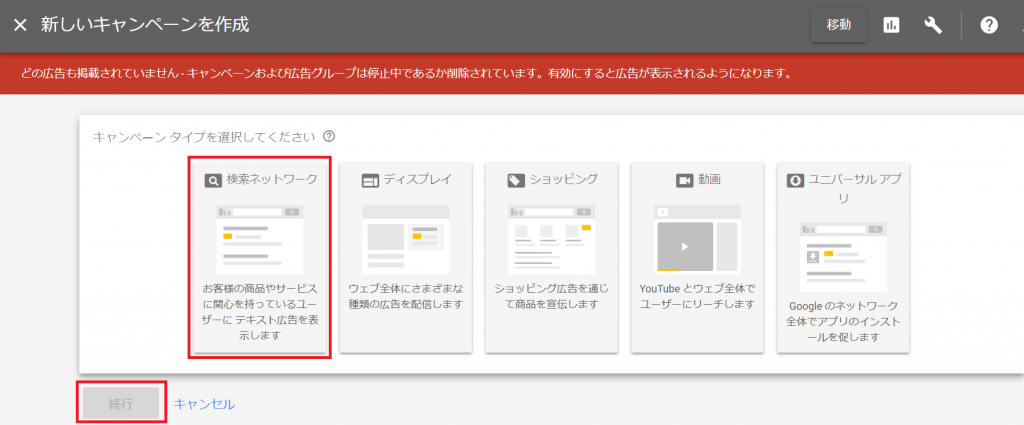
「目標を設定せずにキャンペーンを作成」をクリック!
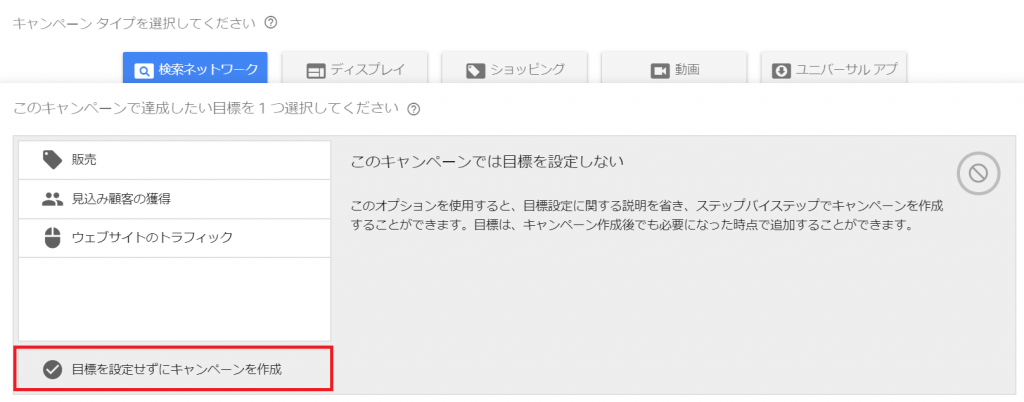
そしたら、「キャンペーン名」を入れて、「ディスプレイネットワークを追加」に「はい」を押します。
キャンペーン名は、自分がわかればなんでも良いです。
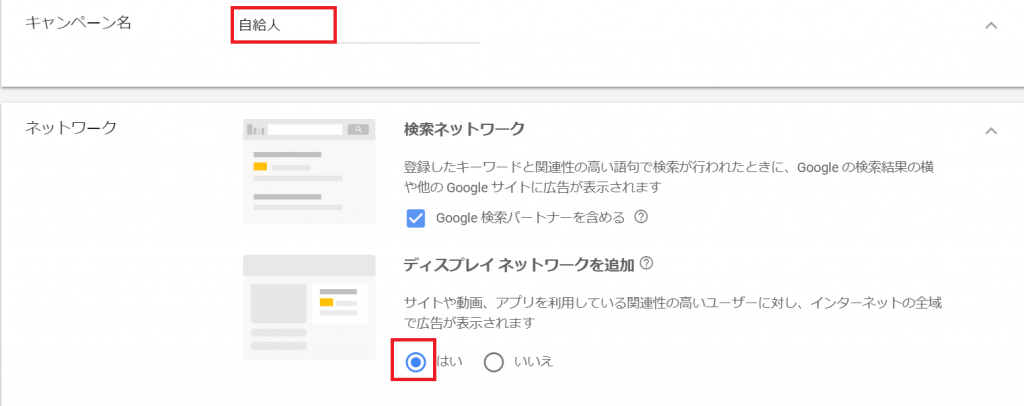
その後、1日の広告費の上限に「200」を入れます。ここに大きな額を入れてしまうと、その金額の広告費がかかってしまうので注意してくださいね。
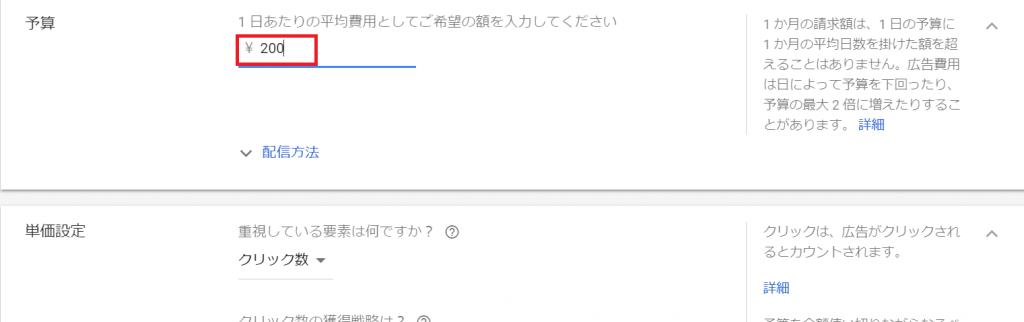
次に、開始日と終了日の設定。
終了日を設定しないと、広告を止めない限り広告費がかかってしまうので、終了日も設定しておきましょう。当日か翌日がおすすめです!
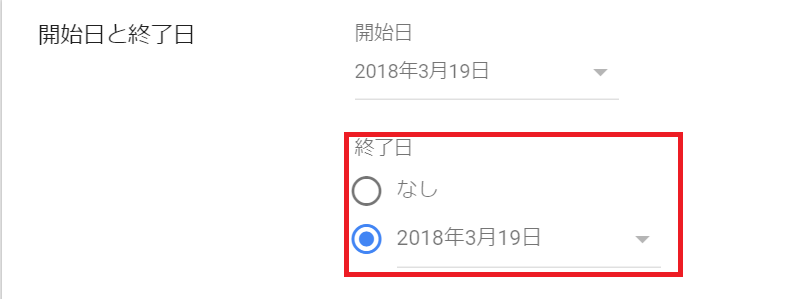
次に、あなたの広告が出るキーワードを設定します。ここはあなたのサイトにマッチするキーワードを何個か入れればOK!
そもそも広告をクリックされないと広告費がかからないので、それなりに検索ボリュームがあるキーワードにしておきましょう。
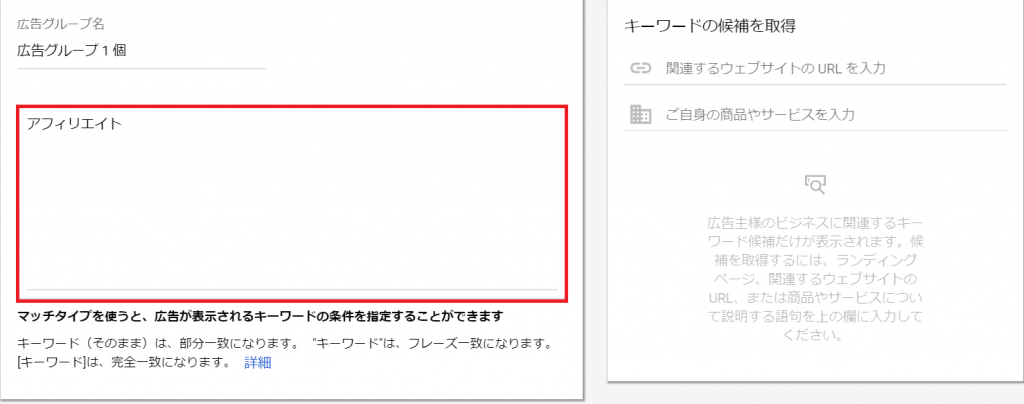
そしたら、具体的に広告を作成していきます。
「+新しい広告」をクリック!
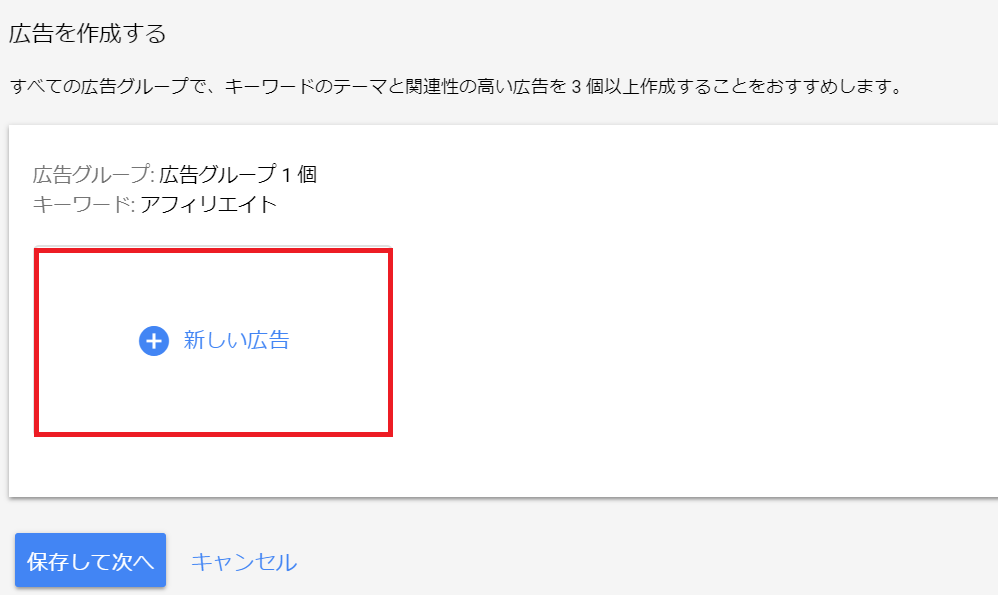
新しいテキスト広告を作成していきます。
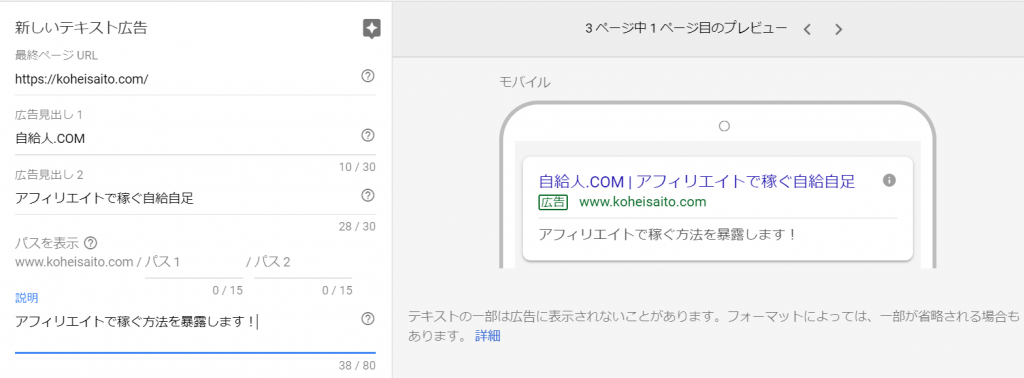
【最終ページURL】
広告に出したいURL。特にないなら、あなたのブログのトップページでOK!
【広告見出し1】
テキストの左側に出ます。
【広告見出し2】
テキストの右側に出ます。
【説明】
そのURLの説明文を書きます。
検索エンジンの1番上の方に出るので、相当ひどくない限りはクリックされます(笑)
ただ、あまりにも酷いとなかなかクリックされないので、できる限り魅力的にしておくと良いです。
青いボタンをクリックすると、以下の画面になります。
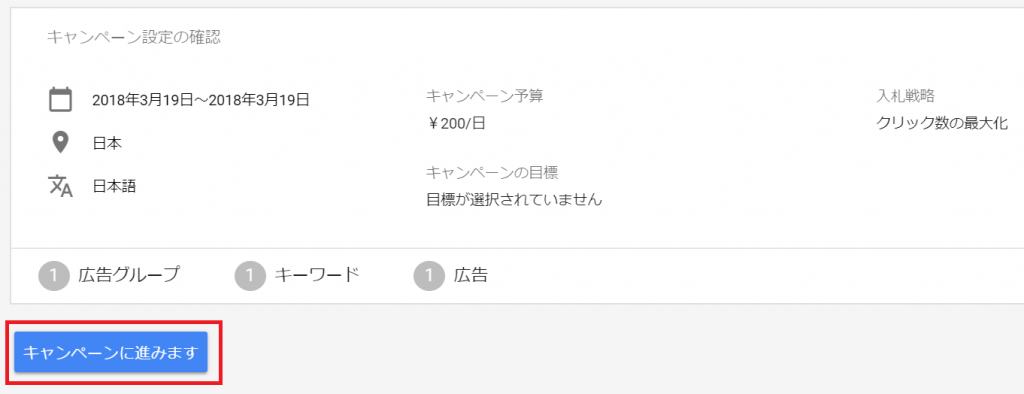
「キャンペーンに進みます」をクリックして、以下の画面になれば完了!
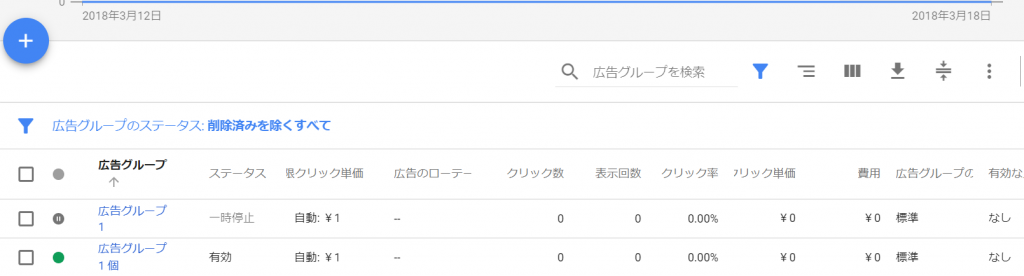
緑のポッチが広告が有効になっているという意味です。
これで1日200円の上限で広告が出ることになります。
注意点
①広告は1日使った後に必ず止める
広告の終了日を設定しているので広告は止めるかと思いますが、一応1日経った後に広告が止まっているか確認しておきましょう。
もし止まっていなかったら、毎日約200円ずつ広告費がかかることになってしまいますので。
広告の止め方は、緑のポッチをクリックして「一時停止」を選ぶだけでOK!
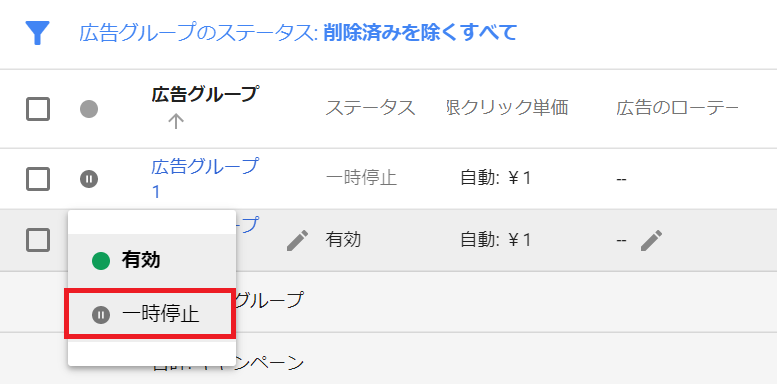
②検索ボリュームが詳細に出るのは1日後
広告を出しても、すぐには検索ボリュームは詳細に出ません。
だいたい24時間後くらいに出るようになりますので、広告を出したら焦らずに1日待つようにしてください。
③検索ボリュームが詳細に出るのは約1ヶ月間
また、検索ボリュームが詳細に出るのは、約1ヶ月間のみです。
まぁ、広告を出してないので当たり前と言えば当たり前ですが…(笑)
もしまた出したかったら、先ほどの広告を「有効」に戻せば同じ広告を出すことができます。
さいごに
今回はキーワードプランナーについて解説しましたが、あまり数値に振り回されるのも良くありません。
検索ボリュームが多くて2ページ目にいるよりも、検索ボリュームが少なくて1位にいた方がアクセスが多くなる場合もあります。
『検索ボリュームが多すぎるから書かない』というのは最悪ですので、もし手が止まってしまうのであれば、気にせずどんどん書いていきましょう。
詳しいキーワード選定法については、以下でまとめてますのでご覧ください。
このブログでは、このようにワードプレスを使ったブログアフィリエイトについて、解説していきます。
更に詳しく知りたい!という人は、以下のメルマガにご登録ください。
登録特典として、100本以上の動画で作ったブログアフィリエイトの無料教材もお渡ししております。アフィリエイトについてまだ勉強できなかったら、ぜひこの無料教材で勉強してみて下さい♪
湘南茅ヶ崎で、ブログを中心としたWEBマーケティングのコンサルティングを個人や法人の方にしつつ、趣味で畑で野菜を育てています。
ブログも野菜もコツコツ育てることが大好き。
【自給人=人生をコンテンツ化できる人】を育てていきます!